Penggunaan ukuran file pada sebuah web dapat dilihat dari item multimedianya, terutama gambar. Jika Anda menjalankan situs web yang banyak gambarnya, maka selisih antara pemakaian ukuran antara gambar dengan sumber lainnya akan semakin besar.
Saya seringkali menemukan situs yang menampilkan gambar besar, diambil langsung dari kamera dan disajikan kepada pengguna. Bayangkan sebuah gambar dengan kapasitas 7MB, disajikan di situs web kemudian dikunjungi oleh pengunjung dengan menggunakan operator 3G,…,Apa jadinya?
Cara terbaik untuk menghindari situasi seperti itu adalah mengubah ukuran gambar yang diunggah secara tidak sengaja ke situs web secara otomatis. Banyak plugin di WordPress yang menyediakan fitur tersebut, antara lain:
● Shortpixel Image Optimizer
● Resize Image After Upload by Shortpixel
● Imsanity
● Swift Performance Pro
Ubah manual tanpa plugin bisa gunakan compressor.io
Cara Mengurangi Ukuran File Foto
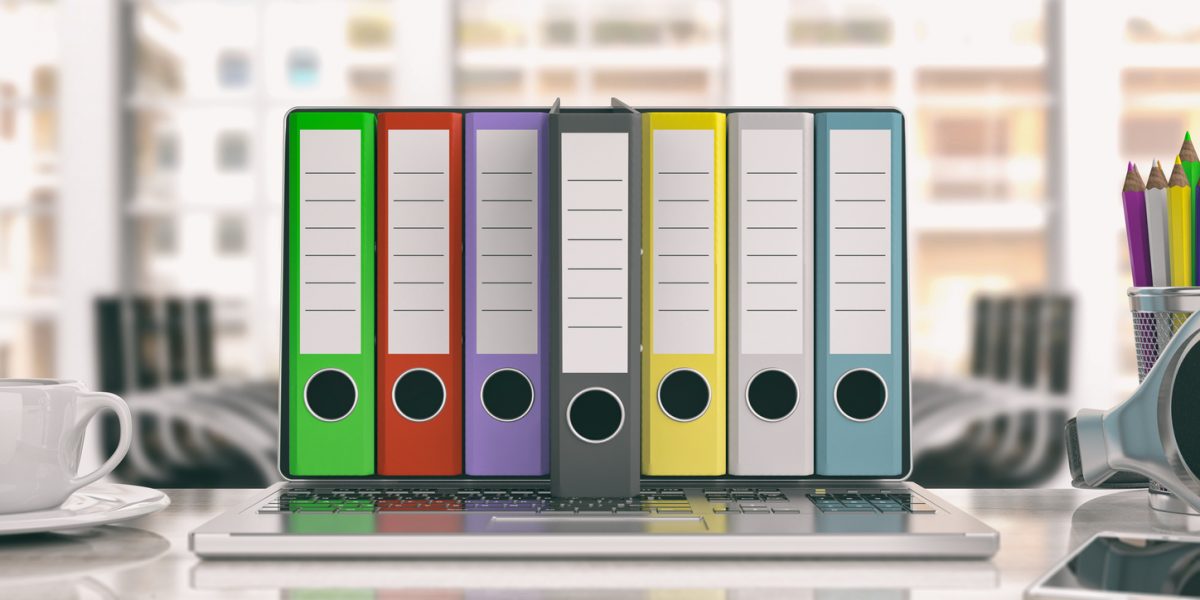
Foto digital memang luar biasa! Mereka mewakili kenangan dan pengalaman favorit kami. Sayangnya, foto digital juga dapat menghabiskan cukup banyak ruang di perangkat kita. Jadi, Anda mungkin ingin mengurangi ukuran file foto (atau mengompres) gambar tertentu untuk mengosongkan ruang.
Cara mengompres foto
Mengompresi foto itu sederhana. Metodenya akan sedikit berbeda tergantung pada gambar mana yang ingin Anda kurangi ukurannya, untuk apa Anda ingin menggunakan foto tersebut, jenis perangkat yang Anda miliki dan jenis perangkat lunak apa yang Anda gunakan untuk mengompres gambar tersebut.
Kami akan membahas dan menjelaskan berbagai cara untuk mengurangi ukuran file foto dalam panduan ini dengan beberapa langkah yang mudah diikuti.
Cara mengurangi ukuran foto secara online
Foto digital terdiri dari piksel yang disimpan di perangkat atau komputer Anda. Beberapa gambar berisi lebih banyak piksel daripada yang lain. Ada beberapa jenis gambar digital yang terdiri dari jutaan piksel sehingga sangat besar. Gambar-gambar ini membutuhkan banyak ruang penyimpanan, yang dapat menimbulkan masalah jika Anda mencoba mengirim email atau mentransfernya ke perangkat atau komputer lain.
Solusinya adalah dengan mengompres gambar, yang mengurangi ukuran foto tanpa harus mengubah ukuran gambar. Cari tahu cara mengompres foto secara online menggunakan aplikasi gratis ini.
“Kompresor Gambar” Optimizilla
Optimizilla adalah alat online gratis yang dapat mengompres gambar JPEG dan PNG. Fitur slider sebelum dan sesudah memungkinkan Anda untuk melihat kualitas versi terkompresi sebelum Anda melanjutkan dengan kompresi. Anda dapat mengunggah 20 gambar sekaligus. Sayangnya, Optimizilla tidak mendukung file PDF atau konversi.
TinyPNG
TinyPNG adalah alat pengoptimalan gambar yang telah dicoba dan diuji yang dapat memampatkan gambar JPEG dan PNG. TinyPGN menggunakan teknik kompresi smart lossy untuk mengurangi ukuran file. Anda dapat mengunggah hingga 20 gambar sekaligus (atau 100 per bulan). Ukuran gambar tidak boleh lebih dari 5MB.
Mengurangi foto online
Jika Anda memilih untuk memperkecil ukuran foto menggunakan Optimizilla, Anda dapat mengikuti langkah-langkah sederhana berikut:
1. Buka ‘Image Compressor’ di browser komputer Anda. Ini dapat diakses di https://imagecompressor.com/ . Klik ‘Unggah file’ di bagian atas halaman. Ini akan meminta jendela File Explorer terbuka.
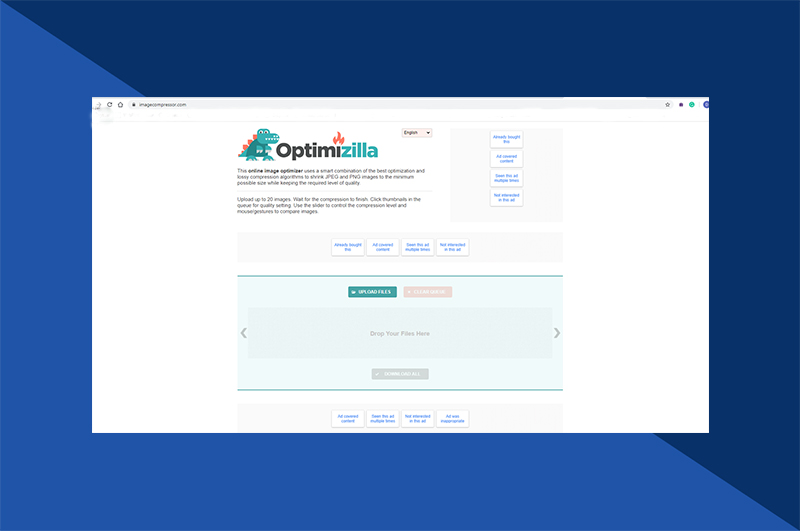
2. Pilih gambar yang ingin Anda unggah dengan menahan tombol ‘Kontrol’ dan mengklik setiap foto. Anda dapat mengunggah 20 gambar sekaligus.
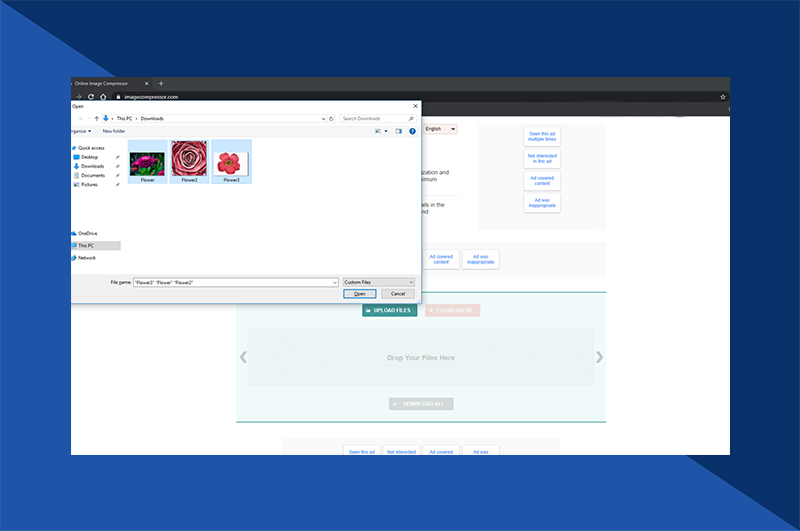
3. Pilih ‘Buka’ di sudut kanan bawah jendela untuk mengunggah gambar ke situs web Optimizilla. Pilih foto untuk dekompresi dengan mengklik daftar thumbnail.
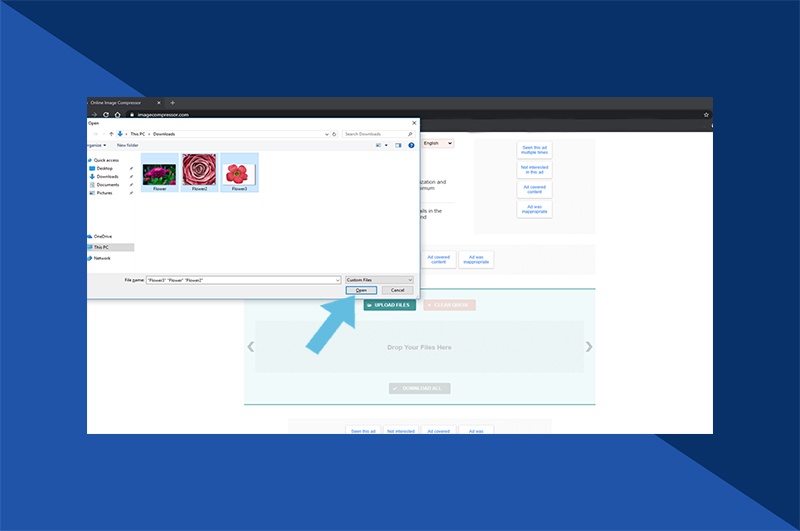
4. Anda dapat menggulir ke bawah untuk melihat versi yang tidak dikompresi di sisi kiri dan versi terkompresi di sisi kanan. Seret penggeser kualitas ke atas atau bawah di sebelah kanan untuk menambah atau mengurangi kompresi. Pilih ‘Terapkan’ jika sudah siap.

5. Pilih ‘Unduh Semua’ di bagian atas halaman. Ini membuat folder ZIP dari gambar terkompresi Anda, yang dapat Anda unduh ke PC Anda.
Cara mengurangi ukuran file foto di Mac
Jika Anda menggunakan Mac dan ingin mempelajari cara memperkecil ukuran foto, Anda dapat mengikuti langkah-langkah berikut:
1. Pilih gambar yang ingin Anda kompres. Pilih ‘File’ di pojok kiri atas layar. Menu drop-down akan muncul. Pilih opsi ‘Open With’, yang akan memunculkan menu pop-out. Pilih ‘Pratinjau’.
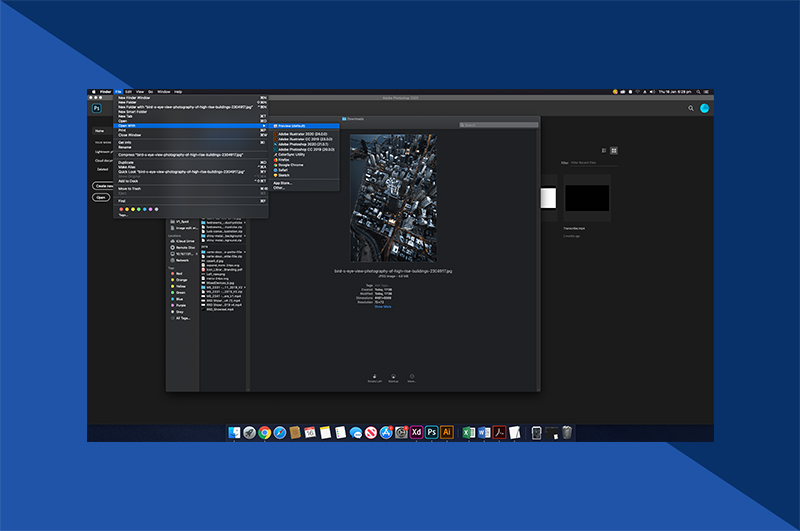
2. Gambar yang Anda pilih akan muncul dalam mode ‘Pratinjau’. Pilih ‘File’ di sisi kiri atas layar Anda. Menu drop-down akan muncul. Pilih ‘Ekspor’. Jendela baru akan muncul.

3. Beri nama foto Anda di kolom di bagian atas jendela. Simpan ke suatu lokasi dengan memilih ‘Di mana’ pada menu tarik-turun (ke Desktop Anda, misalnya).
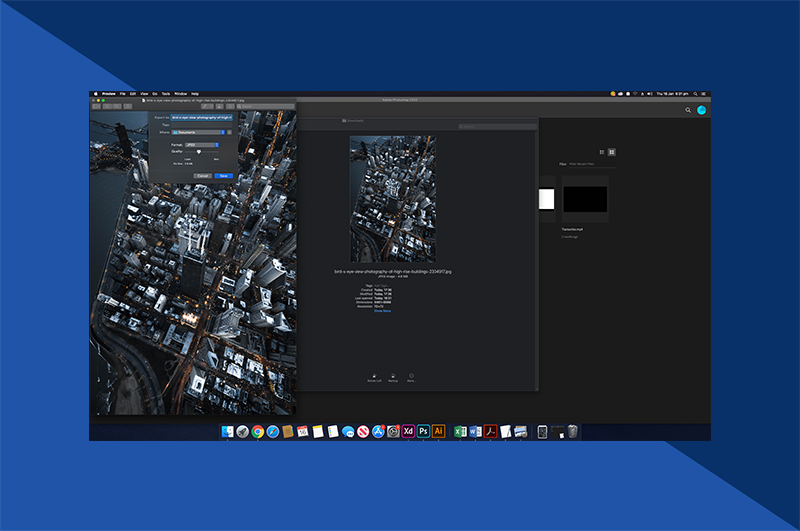
4. Jika perlu, ubah gambar ke format JPEG dengan memilih opsi ini di kotak di sebelah kanan judul ‘Format’. Kemudian, sesuaikan kualitas kompresi dengan mengklik dan menyeret penggeser ke kiri. Pilih ‘Simpan’ di sisi kanan bawah untuk menyimpan ke folder yang dipilih.
Cara memperkecil ukuran file foto pada PC Windows
Jika Anda menggunakan PC Windows dan ingin mengetahui cara memperkecil foto, Anda dapat mengikuti langkah-langkah berikut:
1. Setelah Anda menemukan gambar yang ingin Anda kompres, buka foto di ‘Foto.’ Pilih opsi ‘…’ di sisi kanan atas Jendela Foto. Menu drop-down akan muncul.
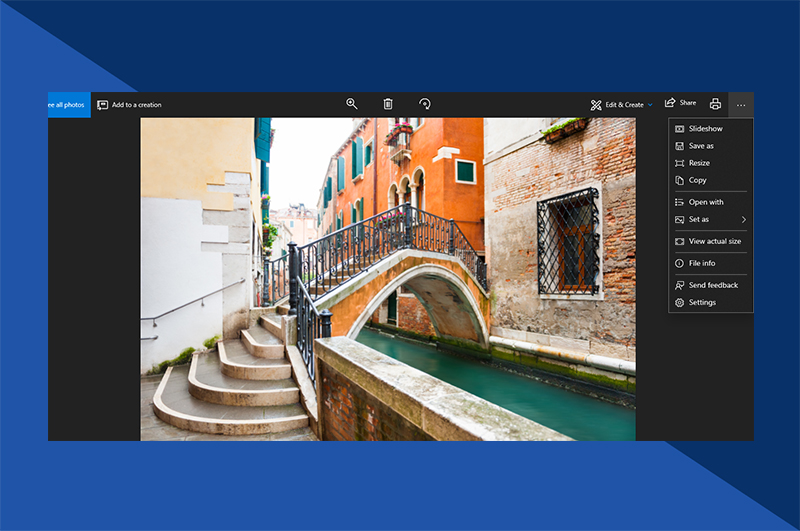
2. Pilih ‘Ubah ukuran’ untuk mengaktifkan menu pop-up. Pilih ukuran. Opsinya adalah: S (kecil) atau M (sedang). Setelah Anda mengklik suatu ukuran, jendela ‘Save As’ akan terbuka.

3. Beri nama foto Anda di bidang ‘Nama File’. Pilih lokasi file dengan mengklik lokasi di sidebar kiri. Pilih ‘Simpan’ di pojok kanan bawah jendela. File terkompresi akan disimpan ke lokasi ini.

Masih butuh bantuan?
| Tools yang digunakan | Pendalaman Materi |
|---|---|
| – WordPress | – Cukup jelas |

